
Βρήκατε την τέλεια εικόνα για το έργο σας, αλλά όταν την τοποθετείτε στο σχεδιασμό, συνειδητοποιείτε ότι χρειάζεστε περισσότερο βάθος, δηλαδή για επέκταση δαπέδων και τοίχων. Τώρα τι; Πρέπει να εγκαταλείψετε αυτήν τη φωτογραφία; Η απάντηση είναι όχι". Το Photoshop είναι η λύση στο πρόβλημά σας.
Μάθε να ψεύτικο στο έδαφος με το Photoshop χρησιμοποιώντας τα σωστά εργαλεία για μην χάνεις βάθος και πανω απ'ολα, με σεβασμό στα σημεία εξαφάνισης, την αρχική προοπτική της εικόνας σας.
Προετοιμάστε το έγγραφο στο Photoshop
Επιλέξτε την εικόνα που θέλετε να αλλάξετε το μέγεθος και ανοίξτε την με το Photoshop. Σας συνιστούμε να οπτικοποιήσετε στο παρελθόν, μέσα στο συγκρότημα που θέλουμε να δημιουργήσουμε, τον χώρο που πρέπει να αυξήσουμε, ώστε να μην λειτουργήσει πάρα πολύ.
οφείλουμε αύξηση καμβά δουλέψτε αφού θέλουμε να μεγεθύνουμε την εικόνα, επομένως, θα χρειαζόμαστε το περιθώριο επεξεργασίας. Για να κάνουμε τον καμβά μεγαλύτερο, πρέπει να ακολουθήσουμε την ακόλουθη διαδρομή:
- Εικόνα - Μέγεθος καμβά
Επιπλέον, είναι πολύ χρήσιμο να αντιγράψετε την αρχική εικόνα, να τη διατηρήσετε σε αποθεματικό σε περίπτωση που την χρειαζόμαστε. Ενώ εργαζόμαστε, ως προφύλαξη, το κρύβουμε.
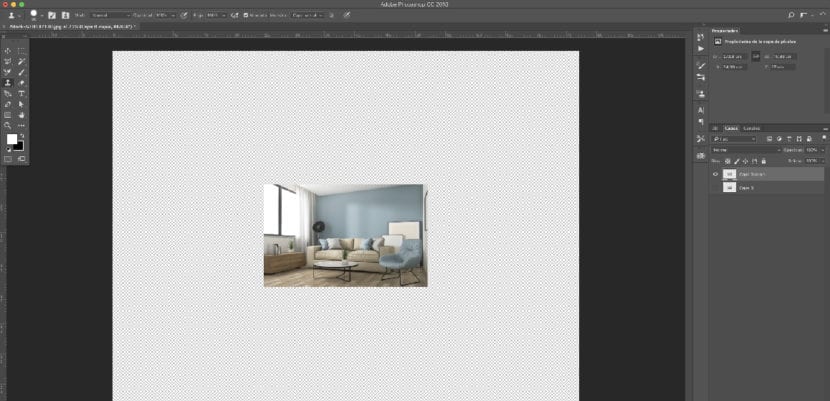
Περιγραφή πλαισίου: Σημείο εξαφάνισης
Για να χρησιμοποιήσουμε αυτό το εργαλείο θα έχουμε πρόσβαση μέσω της διαδρομής:
- Φίλτρο - Σημείο εξαφάνισης
Πρώτα απ 'όλα, θα κάνουμε ένα σύντομη εξήγηση των κουμπιών ότι θα βρεθούμε στο νέο παράθυρο που θα εμφανιστεί.

A. Μενού σημείου εξαφάνισης B. επιλογές C. Εργαλειοθήκη D. Προεπισκόπηση συνεδρίας σημείου εξαφάνισης
Δημιουργήστε το προσχέδιο της προοπτικής μας
Το πρώτο βήμα είναι να δημιουργήσετε το αεροπλάνο, δηλαδή, σημειώστε την προοπτική που έχει η εικόνα μας. Για αυτό θα χρησιμοποιήσουμε το εργαλείο που βρίσκουμε στο πλάι (ενότητα Γ).
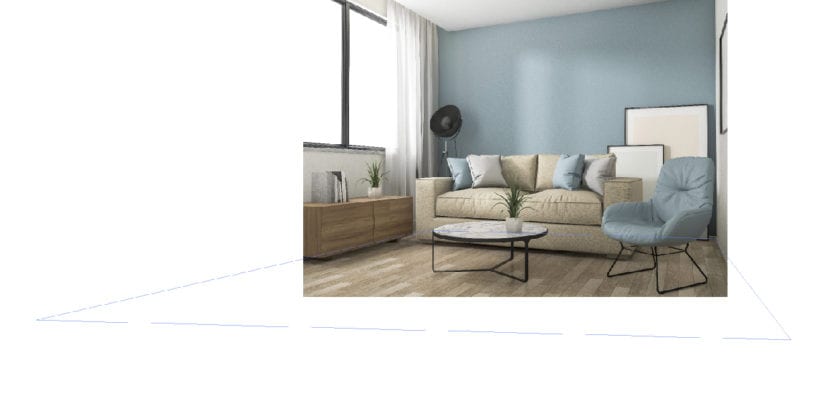
Με αυτό το εργαλείο θα πρέπει να επισημάνετε τα σημεία δημιουργήστε τα σωστά σημεία εξαφάνισης με το οποίο θα λειτουργεί το Photoshop. Ένα κόλπο είναι να καθοδηγήσετε τον εαυτό σας τις γραμμές και τις γωνίες της ίδιας της εικόνας.
Εργαλείο buffer
Με τη buffer εργαλείο, καθώς το χρησιμοποιούμε στη γενική γραμμή εργαλείων, θα το χρησιμοποιήσουμε για να αναπαραγάγουμε απαλά το δάπεδο ή τους τοίχους που θέλουμε. Πρέπει να πας με πολλή προσοχή οι γραμμές ταιριάζουν μεταξύ τους έτσι ώστε το αποτέλεσμα να είναι το καλύτερο δυνατό. Θυμηθείτε ότι χρειάζεται πολλή υπομονή.

Δοκιμάστε να χρησιμοποιήσετε αυτό το εργαλείο με τα βασικά βήματα που σας έχουμε δείξει, θα μάθετε πραγματικά να το χρησιμοποιείτε μέσω της πρακτικής. Μην αποθαρρύνετε εάν την πρώτη φορά που δεν έχετε το αναμενόμενο αποτέλεσμα.